Förlora inte dina värdefulla fotominnen till en felplacerad väska eller en stulen kamera. Att säkerhetskopiera dina bilder kan tyckas skrämmande - speciellt på semester - men det är faktiskt ganska enkelt när du börjar.
Kom ihåg att punkten för en backup lösning är att se till att du har flera kopior av dina bilder på olika platser.
Att bara ha bilder lagrade på en extern hårddisk och ingen annanstans ger inte en pålitlig säkerhetskopia.
Flera minneskort
Detta är ett av de billigaste sätten att hantera bilder på vägen. Genom att köpa ett antal minneskort i olika kapaciteter kan du enkelt kategorisera vissa segment av din resa på separata kort. Att ha separata kort är dock inte en backup-lösning i sig; du behöver fortfarande göra extra kopior av dina bilder på ett annat sätt för att skydda dig mot förlust av data.
Har din kamera flera kortplatser? Vanligtvis hittas på avancerade dSLR-enheter, kan dubbla luckor konfigureras att automatiskt lagra eller kopiera bilder på båda korten istället för bara den, eller för att lagra JPEG-bilder på ett kort och råa filer på den andra.

Nackdelen med denna lösning är att minneskort, särskilt SD-kort, är små och lätta att förlora.
Om din kamera levereras med Wi-Fi, överväga att säkerhetskopiera bilder dagligen till en smartphone eller surfplatta. I annat fall har SD-kort som Eyefi förmågan att överföra foton trådlöst och är kompatibla med de flesta kameror.
Bärbara datorer och surfplattor
Kan inte bära att vara utan din dator? Lyckligtvis är det ett utmärkt sätt att säkerhetskopiera dina foton och videoklipp. En optimal lösning skulle vara att skapa flera kopior av foton genom att placera en uppsättning bilder på datorns hårddisk och minst en annan kopia på en extern hårddisk.
Många fotografer har även två externa hårddiskar för redundans. Om en misslyckas eller går förlorad kommer du att ha minst en annan kopia av dina bilder.

Ett alternativ för de med en iPad är att överföra foton med hjälp av Camera Connection Kit, eller Lightning till SD-kortkamera läsare. Processen för Android-tabletter varierar mellan enheter, men Nexus 7-användare kan titta på CNETs guide för att överföra foton till tabletten här.
Bärbar backup enhet
Gilla att resa ljus? Om en bärbar dator och en extern hårddisk inte passar räkningen, kan en bärbar backupenhet vara den näst bästa lösningen. Dessa enheter är en hårddisk i sig, men de kommer också med funktioner som CompactFlash och SD-kortplatser för att överföra foton och videoklipp. Enheter som Nexto DI eller HyperDrive har en LCD-skärm för att förhandsgranska bilder.
Molnlagring
För fotografen med internetåtkomst, överväga att säkerhetskopiera foton till en molnlagringsservice. Det finns fotospecifika webbplatser som Flickr, men glöm inte tjänster som lagrar en massa olika filtyper som Dropbox. Kolla in vår guide till gratis lagringsplatser för moln för pris och jämförelse.
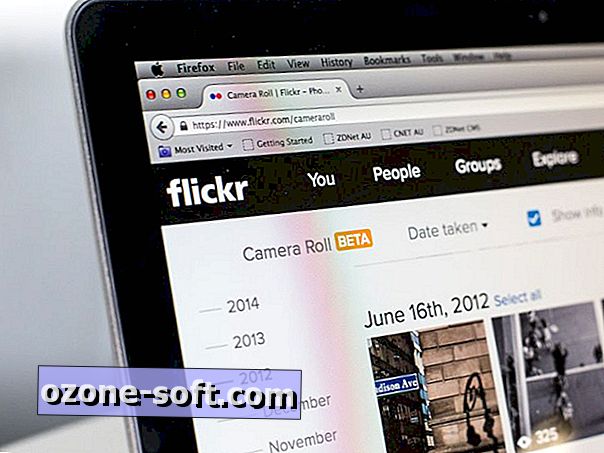
Rider inte med en dator, Mac eller Tablet? För att få dina foton från kamera till moln, investera i en dedikerad kortläsare som du kan ansluta till en dator på ett internetkafé. Det kommer att göra ditt liv mycket enklare än att försöka överföra direkt från kameran.
Automatisk säkerhetskopiering av smartphone
Inte alla dina semesterbilder kommer att tas på en vanlig kamera. Nu är det perfekta tillfället att automatiskt starta upp bilder som tagits på din smartphone till molnet.
Det finns många olika tjänster tillgängliga, inklusive iCloud för Apple-användare, Google+ Foton, Dropbox, OneDrive och till och med Facebook.
Alternativt, för situationer när du inte har tillgång till internet, prova en bärbar hårddisk med Wi-Fi, som Seagate Wireless Plus. Via en Android eller iOS-app kan du skicka foton och videoklipp från en handenhet / surfplatta till hårddisken.
Workflow tips
Om du har lyxen att resa med en bärbar dator, här är några arbetsflödestips för att få ut det mesta av din backup-lösning:
- Ange rätt tid och datum i kameran: Om du gör det innebär det att katalogisering av bilder är korrekt.
- Få vana: För frekventa skyttar, överför foton över varje dag.
- Katalogera dina bilder: Använd ett program som Adobe Lightroom för att organisera bilder i slutet av varje dag. Importera bilderna och gör sedan en snabbsökning av bilderna med hjälp av betygsstjärnan för att bestämma de bästa. Detta är också möjligheten att dölja eller ta bort eventuella dudbilder. För mer tips om effektivisering av ditt importerade arbetsflöde, läs vår artikel om hantering av Lightroom som ett proffs.
- Utför snabba ändringar: Allt som kan lösas enkelt, som att ta bort röda ögon, ska göras på detta stadium. Detta kommer att göra nästa sopning av redigeringar som du utför mycket enklare.
- Tag allt: Vi vet alla hur det är som att försöka komma ihåg var fotografier togs sex månader efter att ha kommit tillbaka från en resa. Se till att du lägger in snabb platsinformation genom att använda bulkkoder i Lightroom.













Lämna Din Kommentar